Installez Chrome OS Flex sur votre PC Windows, ordinateur portable ou n'importe quel MacBook
Miscellanea / / March 20, 2022
Google a récemment publié Chrome OS Flex, qui est la version plus légère et plus rapide de Chrome OS de Google. Ce système d'exploitation est conçu pour offrir un accès rapide aux applications Web. Il offre bien plus d'avantages que Chrome OS car il a le même code et les mêmes fonctionnalités que Chrome OS. le Chrome OS Flex peut donner une nouvelle vie aux anciens PC Windows, ordinateurs portables et Macbooks en les transformant en Chromebooks. Alors sans plus tarder, voyons comment vous pouvez installer Chrome OS Flex sur vos anciens appareils Windows et Mac.
A lire aussi
Comment vérifier quand votre Chromebook cessera de recevoir des mises à jour
Contenu des pages
- Qu'est-ce que Chrome OS Flex de Google ?
- Configuration requise pour l'installation de Chrome OS Flex
-
Guide d'installation de Chrome OS Flex
- Étape 1: Téléchargez l'extension Web de l'utilitaire de récupération de Chromebook
- Étape 2: Créer le programme d'installation USB
- Étape 3: Démarrage de votre appareil à l'aide du programme d'installation USB
- Configuration et inscription d'appareils Chrome OS Flex
- Devriez-vous installer Chrome OS Flex sur votre appareil ?
Qu'est-ce que Chrome OS Flex de Google ?
Chrome OS Flex est un système d'exploitation rapide, sécurisé, basé sur le cloud et facile à gérer qui vous permet de tirer le meilleur parti de vos anciens PC Windows et Macbook. Actuellement, une première version de Chrome OS Flex est disponible sans frais supplémentaires. Les appareils fonctionnant sous Chrome OS Flex sont faciles à gérer, tout comme les Chromebooks, car ils fonctionnent principalement sur le cloud pour améliorer la durabilité de la flotte avec moins de menaces.
Configuration requise pour l'installation de Chrome OS Flex
- Clé USB avec une capacité de stockage de 8 Go ou plus.
- Appareil avec un processeur Intel ou AMD x86-64bit.
- Au moins 4 Go de RAM ou plus.
- Le stockage interne doit être supérieur à 16 Go.
Vous pouvez vérifier si votre PC est compatible ou non ici. Même si votre PC ne figure pas dans la liste, vous pouvez toujours procéder à l'installation de Chrome OS Flex. Il fonctionne même sur des produits non certifiés dispositifs mais certaines fonctionnalités peuvent être limitées.
Installation flexible de Chrome OS Guider
Vous pouvez facilement installer Chrome OS Flex sur votre appareil et utiliser les principales fonctionnalités disponibles sur Chrome OS. Tout d'abord, vous devrez créer une clé USB installateur puis vous pouvez temporairement essayer Chrome OS Flex sur votre appareil à l'aide d'un programme d'installation USB. Vous pouvez ensuite effacer le système d'exploitation actuel de votre appareil et le remplacer définitivement par Chrome OS Flex.
Étape 1: Téléchargez l'extension Web de l'utilitaire de récupération de Chromebook
Pour créer un programme d'installation USB, vous devez installer l'extension Web Chromebook Recovery Utility. Voici comment vous pouvez le faire :
- Ouvrez le navigateur Chrome sur votre appareil Windows ou Mac.
- Rechercher pour Utilitaire de récupération Chromebook.
- Cliquez sur au Ajouter à Chrome dans le coin supérieur droit.
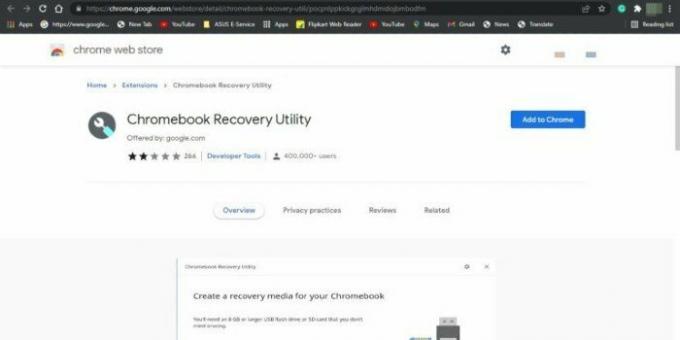
- Cliquez sur sur undd Extension lorsqu'on lui a demandé.
- L'extension Chromebook Recovery Utility est maintenant installée sur votre navigateur Chrome.
Étape 2: Créer le programme d'installation USB
- Lancez l'extension de l'utilitaire de récupération Chrome dans le navigateur Chrome.
- Cliquez sur au Avoir A débuté.

-
 Identifiez maintenant votre Chromebook en cliquant sur Sélectionner un modèle dans une liste.
Identifiez maintenant votre Chromebook en cliquant sur Sélectionner un modèle dans une liste.
- Dans l'option Sélectionner un fabricant, recherchez et cliquez sur Google Chrome OS Flex.
- Dans Sélectionner un produit, recherchez et cliquez sur Chrome OS Flex (Developer-Unstable).
- Cliquez sur Continuer.

- Insérez votre clé USB lorsque vous y êtes invité.
- Sélectionnez votre clé USB dans le menu déroulant.
- Cliquez sur Continuer puis sur Créer maintenant.
- Retirez la clé USB de votre appareil une fois que vous recevez un message indiquant que votre support de récupération est prêt.
Gardez à l'esprit qu'il est tout à fait normal que l'utilitaire de récupération de Chrome affiche des pourcentages inhabituels au cours du processus.
Étape 3: Démarrage Votre appareil à l'aide du programme d'installation USB
Maintenant, à l'aide du programme d'installation USB que vous venez de créer, démarrez votre appareil sur lequel vous souhaitez exécuter Chrome OS Flex. Voici comment vous pouvez le faire :
- Éteignez votre appareil et insérez le programme d'installation de Chrome OS Flex USB.
- Maintenant, redémarrez votre appareil et appuyez sur la touche de démarrage.
Consultez le tableau ci-dessous si vous ne connaissez pas la clé de démarrage de votre ordinateur.Fabricant Clé de démarrage Acer F2 Pomme Hold Option (à côté de la touche ⌘) Asus Suppr Dell F12 passerelle F1 HP F9 Intel F2 Lenovo F12 Toshiba F2 ou F12 Autre Essayez d'appuyer sur Échap, sur l'une des touches F1-F12 ou sur Entrée
- Sélectionnez votre clé USB une fois la page de sélection de démarrage ouverte à l'aide des touches fléchées et appuyez sur Entrée.
- Si tout va bien, le "Bienvenue dans CloudReady 2.0» apparaîtra. Cliquez maintenant sur Commencer et suivez les instructions à l'écran pour vous connecter avec votre compte Google.
- Maintenant, votre écran apparaîtra avec deux options, à savoir, Installer CloudReady 2.0 et Essayez-le d'abord. Il est conseillé d'essayer d'abord Chrome OS Flex avant de l'installer. Il vous permettra de vérifier la compatibilité de votre appareil et diverses autres fonctionnalités.
- Une fois que vous avez terminé de tester Chrome OS Flex, ouvrez le panneau Paramètres rapides dans le coin inférieur droit et cliquez sur Déconnexion.
- Cliquez maintenant sur Installer CloudReady dans le coin inférieur gauche.
- Sur la page suivante, cliquez sur Installer CloudReady 2.0 puis sur Installer pour installer définitivement Chrome OS Flex sur votre disque dur. Une fois la procédure d'installation terminée, éteignez votre appareil et retirez la clé USB.
- Vous avez maintenant installé avec succès Chrome OS Flex sur votre appareil.
Notez que l'installation de Chrome OS Flex supprimera toutes les données de votre disque dur.
Configuration et inscription d'appareils Chrome OS Flex
Après avoir installé avec succès Chrome OS Flex sur votre appareil, suivez les instructions à l'écran pour le configurer sur votre appareil. La procédure est identique à celle de la configuration d'un Chromebook.
Pour gérer Chrome OS Flex à l'aide de la console d'administration Google, vous devez acheter une mise à niveau Chrome Enterprise ou une mise à niveau Chrome Education pour chaque appareil que vous souhaitez gérer. Après avoir atteint l'écran de connexion sur votre appareil Chrome OS Flex, vous pourrez inscrire vos appareils dans la console d'administration. Vous pourrez alors commencer à appliquer des politiques pour le gérer après l'inscription de l'appareil.
Annonces
Devrais-tu Installer Chrome OS Flex sur votre Appareil?
Il s'agissait de savoir comment installer Chrome OS Flex sur votre PC Windows, votre ordinateur portable ou tout MacBook. Il est extrêmement facile à installer sur les appareils Windows et Mac. Il est recommandé, en particulier pour les anciens ordinateurs portables et Macbooks, de les rendre à nouveau fonctionnels pour les opérations occasionnelles basées sur Internet.
Le Chrome OS Flex actuellement disponible est basé sur Chrome OS 10, mais il est encore un peu instable. Mais à l'avenir, Google pourrait proposer une version plus stable de Chrome OS Flex pour ses utilisateurs. Enfin, c'est un excellent système d'exploitation si vous avez un ancien appareil et que vous avez besoin de quelque chose pour la navigation occasionnelle et les tâches quotidiennes.

![Comment installer le micrologiciel d'origine sur l'A5X Max Plus TV Box [Android 8.0]](/f/aa5d28c4f25ccb275e43f7e8aaf44e72.jpg?width=288&height=384)

